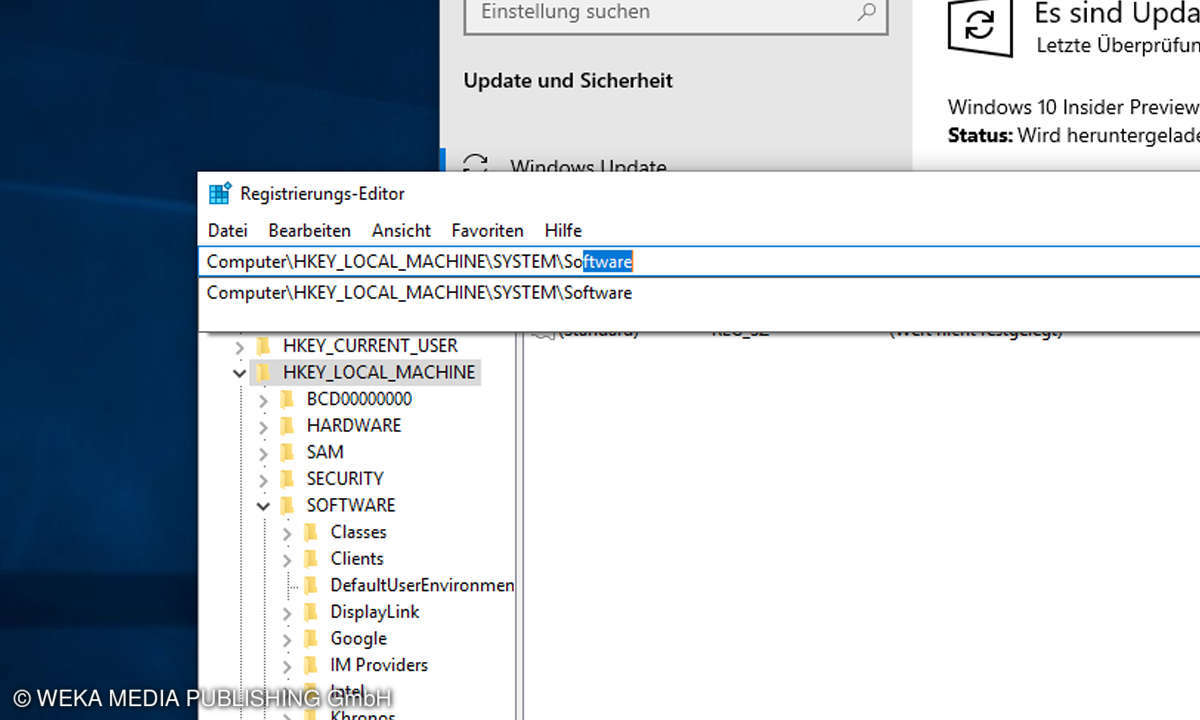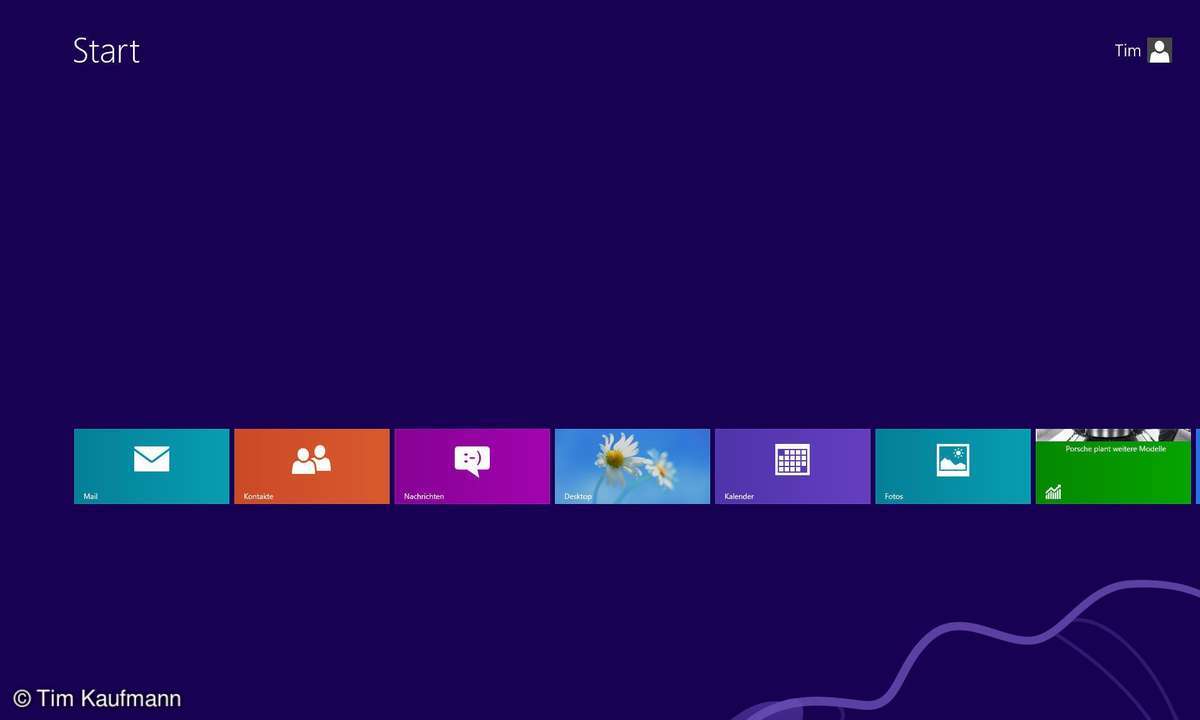Windows 10 1803: Websuche deaktivieren mit Registry-Fix
Mehr zum Thema: MicrosoftWindows 10 1803 nutzt für die Suche im System auch das Internet und liefert Ergebnisse von Bing. Mit einem Registry-Fix können Sie die Websuche deaktivieren.
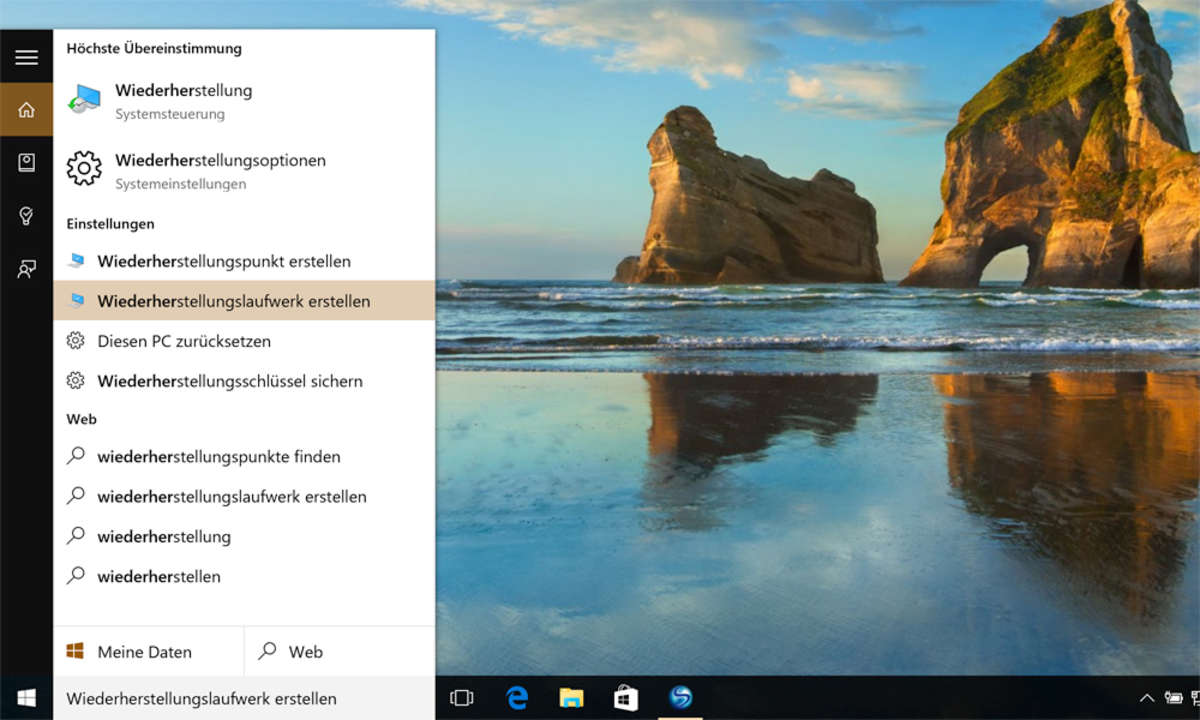
Zusammen mit der Installation des Spring Creators Update für Windows 10 schleicht sich ein Bug für die integrierte Suchleiste ein. Ab Windows 10 Version 1803 kann es passieren, dass die Suchleiste ungefragt Bing-Ergebnisse anzeigt. Das kann vor allem dann nervig werden, wenn der Nutzer ein Überan...
Zusammen mit der Installation des Spring Creators Update für Windows 10 schleicht sich ein Bug für die integrierte Suchleiste ein. Ab Windows 10 Version 1803 kann es passieren, dass die Suchleiste ungefragt Bing-Ergebnisse anzeigt. Das kann vor allem dann nervig werden, wenn der Nutzer ein Überangebot an Internetinhalten angezeigt bekommt, er aber eigentlich nur Inhalte auf dem eigenen System sucht. Im folgenden Text lesen Sie, wie sie die Websuche der Suchleiste in Windows 10 ausschalten.
Den Einsatz der Websuche steuern eigentlich Einstellungen in den Gruppenrichtlinien. Zum Aufrufen der Gruppenrichtlinien geben Sie gpedit.msc in der Suchleiste ein und führen anschließend das Programm aus. Danach navigieren Sie über die Punkte Richtlinien für lokale Computer, Benutzerkonfiguration, Administrative Vorlagen und Windows-Komponenten zur Suche. Folgende Punkte sollten aktiv sein, greifen aber nicht:
- "Websuche nicht zulassen"
- "Nicht im Web suchen und keine Webergebnisse in der Suche anzeigen"
- "Bei getakteten Verbindung nicht im Web suchen und keine Webergebnisse in der Suche anzeigen".
Lesetipp: Release von Windows 10 Version 1803 erst später?
Der IT-Blog Ghacks fand heraus, dass ein Bug in Redstone 4 die Einstellungen außer Kraft setzt. Unabhängig von den erteilten Berechtigungen zeigt Windows 10 in der Suchleiste auch Bing-Treffer aus dem Internet an.
Workaround - Wie Sie die Websuche der "Windows 10"-Suchleiste deaktivieren
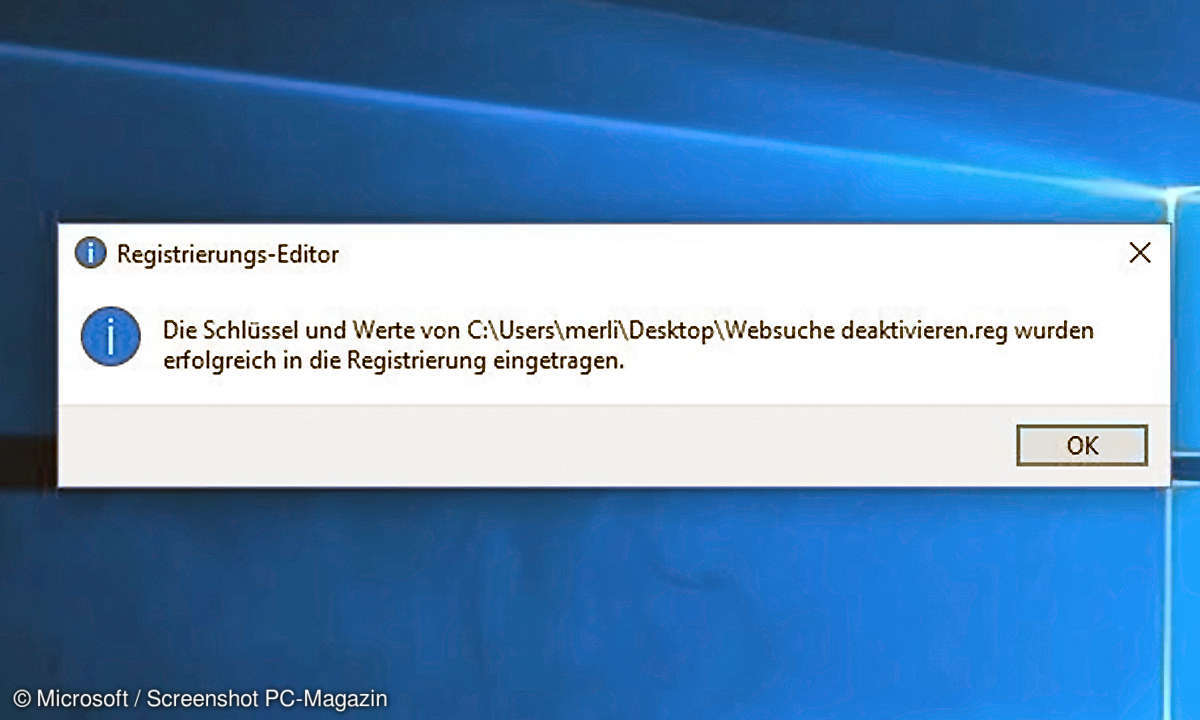
Möglicherweise behebt Microsoft diesen Bug in einem künftigen kumulativen Update. Wollen Sie die Suchleiste bis dahin allerdings ohne Bing-Ergebnisse nutzen, können Sie als Workaround Änderungen in der Registry vornehmen. Zum Erstellen des Skripts geben Sie in der Windows-Suchleiste notepad ein und öffnen den Editor. Fügen Sie, wie unter anderem Neowin beschreibt, folgende Zeilen ein:
- Windows Registry Editor Version 5.00
[HKEY_CURRENT_USER\Software\Microsoft\Windows\CurrentVersion\Search] "BingSearchEnabled"=dword:00000000 "AllowSearchToUseLocation"=dword:00000000 "CortanaConsent"=dword:00000000
Damit der Rechner die .txt-Datei als Registry-Skript liest, ändern Sie die Endung beim Abspeichern zu .reg ab. Außerdem müssen Sie den Dateityp auf "alle Dateien" umstellen. Mit einem Doppelklick auf die abgespeicherte Datei erstellt ihr "Windows 10"-Rechner den Registry-Eintrag. Dieses Skript blockiert die Websuche solange, bis Sie den Eintrag wieder löschen. Alternativ können Sie per "regedit" in der Suche auch den Registrierungseditor öffnen, zum angegebenen Pfad navigieren und die Einträge selbst vornehmen.